수정: 미디어 파일을 허용하려면 장치 설정을 업데이트하세요.
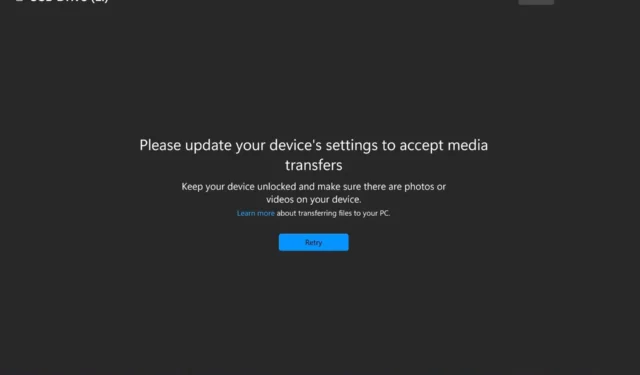
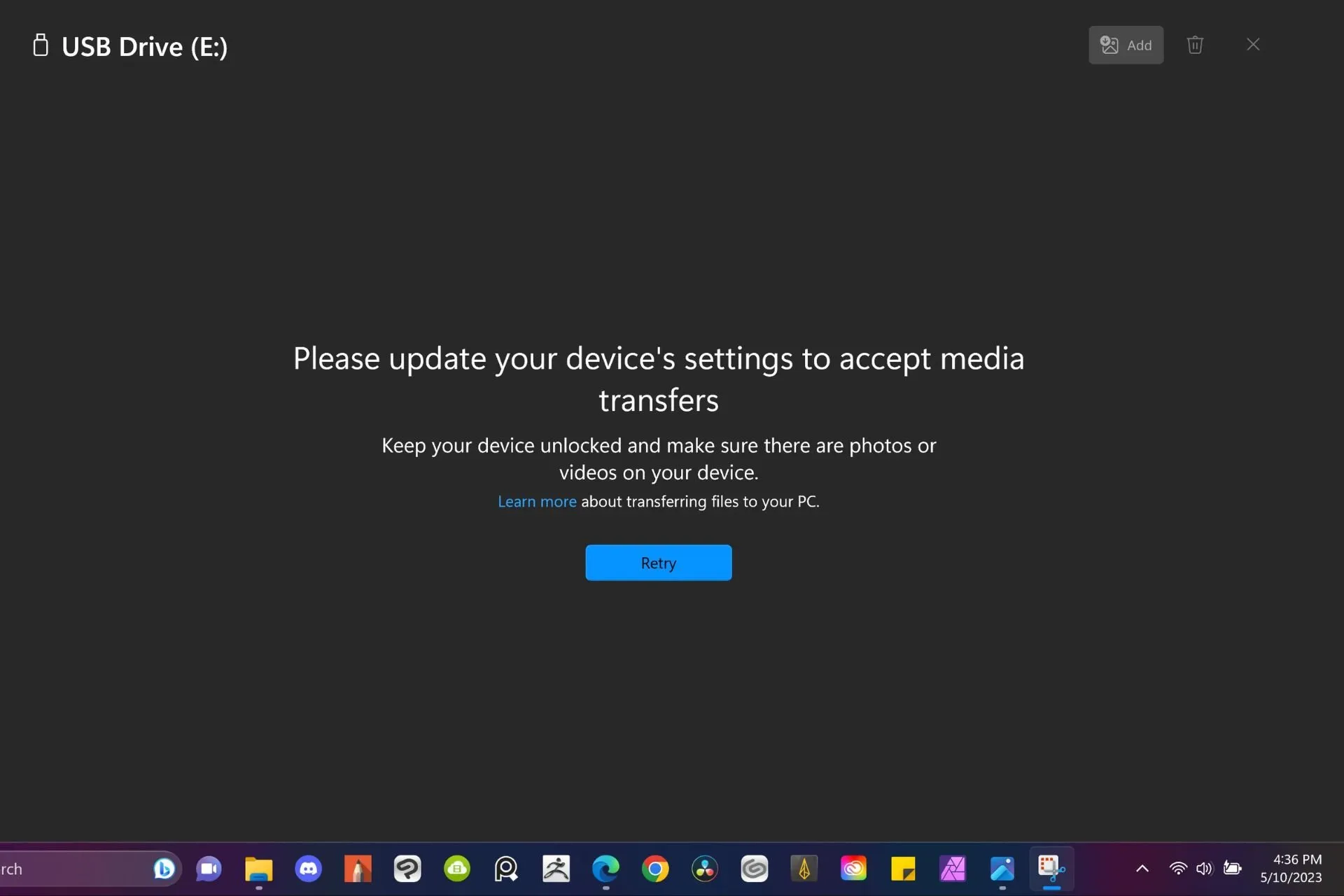
Windows 11에서는 휴대폰에서 PC로 미디어를 전송할 수 있지만 때로는 구성이 올바르지 않은 경우 미디어 파일을 허용하려면 장치 설정을 업데이트하십시오. 오류가 나타날 수 있습니다.
운 좋게도 WindowsReport 전문가는 이 오류를 직접 경험하여 시도하고 테스트한 솔루션을 제공합니다.
내 장치가 파일 전송을 허용하지 않는 이유는 무엇입니까?
- USB 포트에 결함이 있습니다 또는 케이블이 손상되었습니다.
- 오래된 OS.
- 손상된 파일 또는 바이러스에 감염된 PC.
- 누락되었거나 오래된 드라이버.
미디어 파일 오류를 허용하도록 장치 설정을 업데이트하려면 어떻게 해야 합니까?
다음 기본 단계에 따라 문제 해결을 시작하십시오.
- PC의 여러 USB 포트 간을 전환하고 개선 사항이 있는지 확인하세요.
- 가능한 경우 다른 장치와 케이블을 사용하여 이것이 고립된 문제인지 확인하십시오.
- 장치를 다시 시작하고 다시 시도하십시오.
1. 기기의 소프트웨어를 업데이트하세요
1.1 윈도우 운영체제
- Windows 키를 누르고 설정을 클릭하세요.
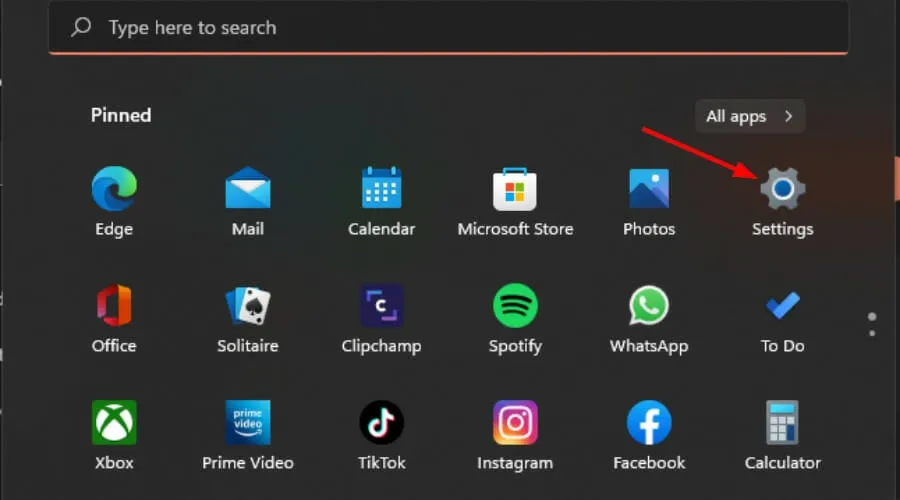
- Windows 업데이트를 클릭한 다음 업데이트 확인을 선택합니다.
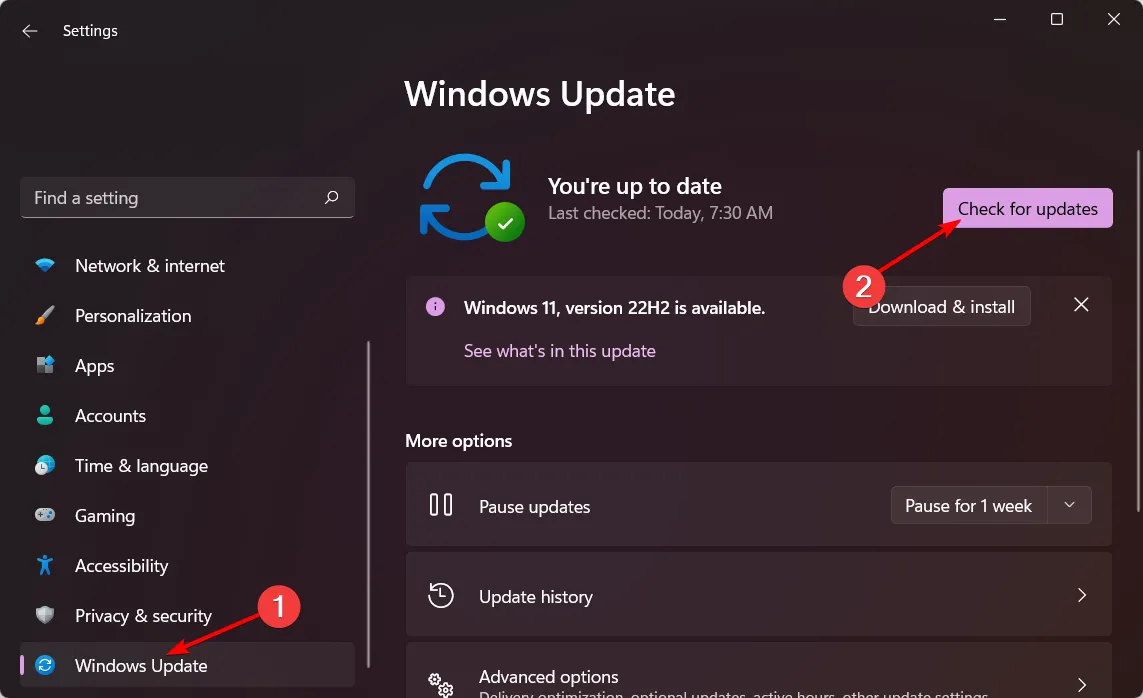
- 가능한 경우 다운로드 및 설치.
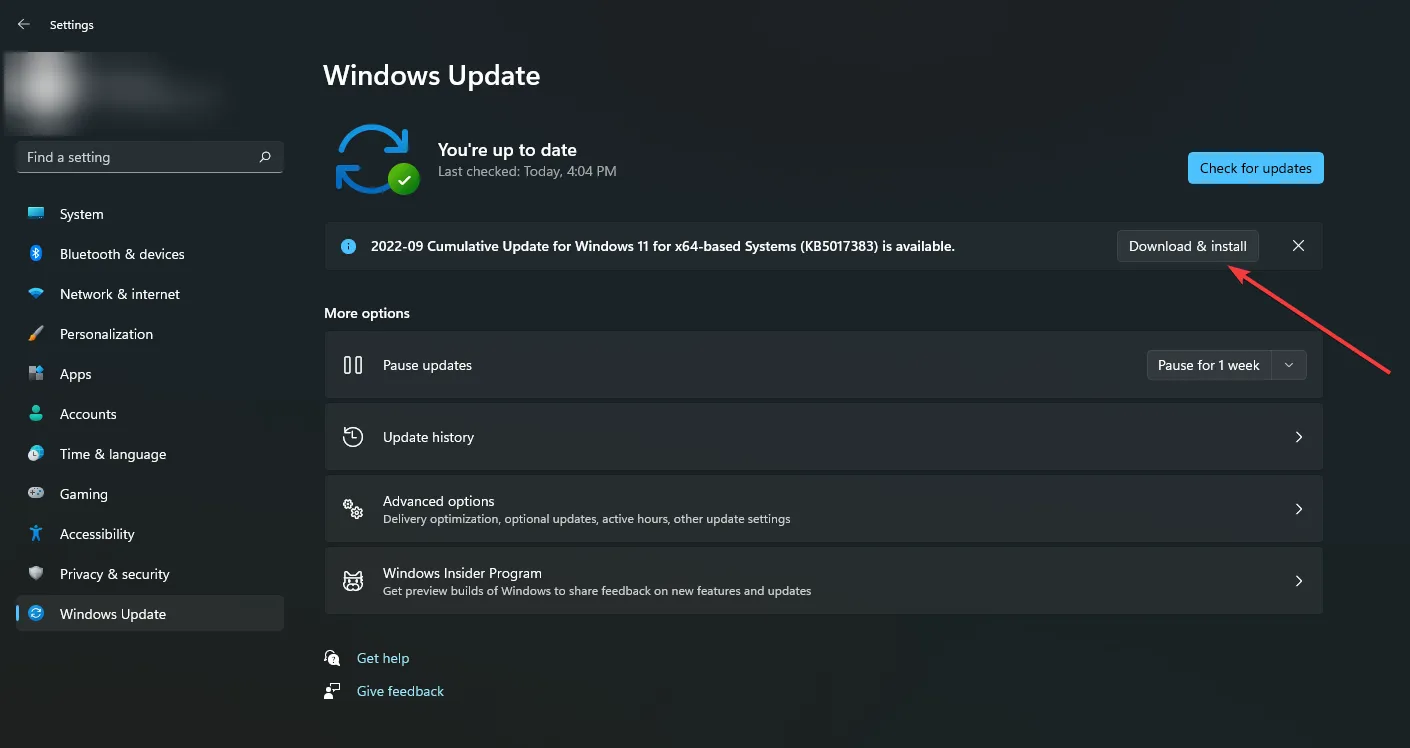
1.2 전화 OS
- 장치에서 설정을 찾으세요. (이 단계에서는 삼성 모델을 사용하겠습니다).
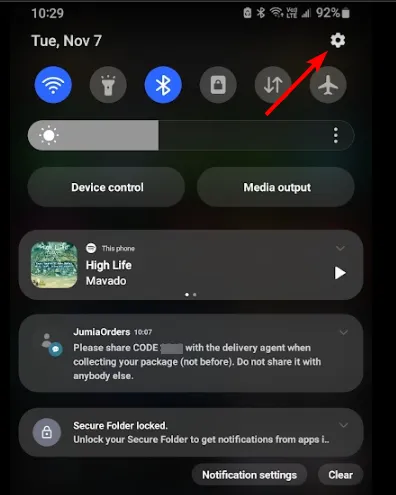
- 소프트웨어 업데이트로 이동하세요.
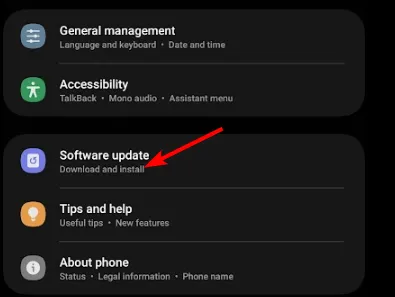
- 다운로드 및 설치를 탭하세요.
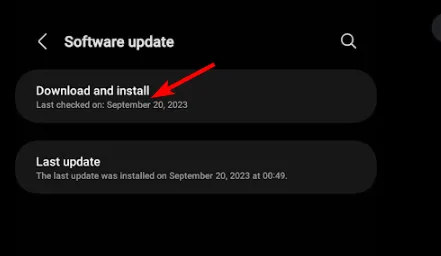
- 가능한 경우 업데이트 설치가 완료될 때까지 기다린 후 거래를 다시 시도하세요.
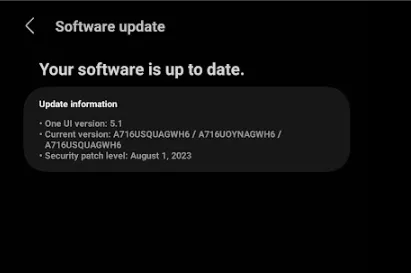
2. USB 디버깅 활성화
- 휴대폰에서 설정으로 이동합니다.
- 아래로 스크롤하여 전화 정보를 선택합니다.
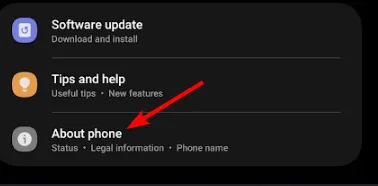
- 소프트웨어 정보를 선택합니다.
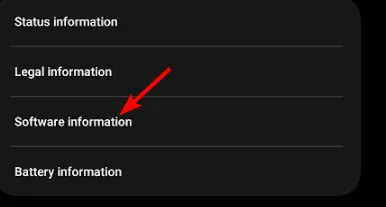
- 빌드 번호를 7번 탭하여 개발자 모드를 활성화하세요.
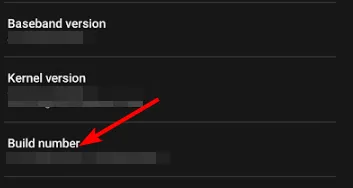
- 개발자 옵션으로 돌아가서 USB 디버깅을 활성화하세요.
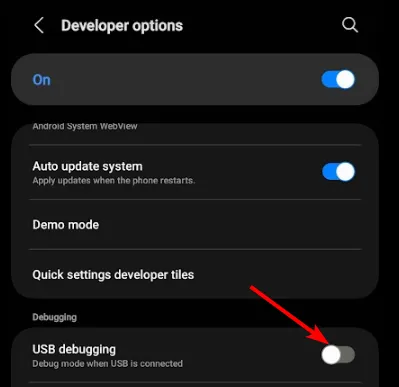
이 설정을 사용하면 휴대전화가 컴퓨터와 통신하고 특히 Windows에서 휴대전화를 인식하지 못하는 경우 USB 연결을 통해 파일을 전송할 수 있습니다. iPhone 사용자는 기기를 잠금 해제한 후 다시 시도해야 합니다.
3. USB 드라이버 업데이트
- Windows 키를 누르고 검색 표시줄에 장치 관리자를 입력한 다음 열기를 클릭하세요.
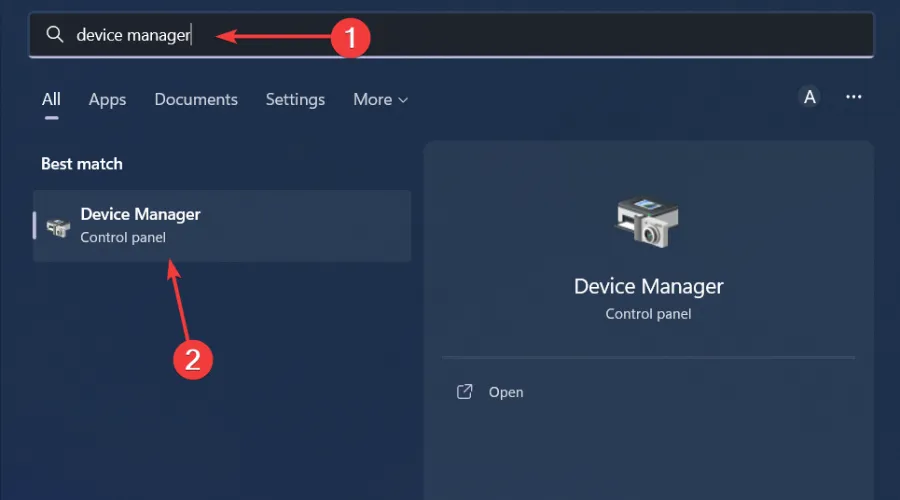
- 다음으로 보기 및 숨겨진 장치 표시를 클릭하세요.
- 범용 직렬 버스 컨트롤러를 두 번 클릭하여 해당 범주를 확장합니다.
- USB 장치를 마우스 오른쪽 버튼으로 클릭하여 드라이버 업데이트 옵션을 선택하세요.
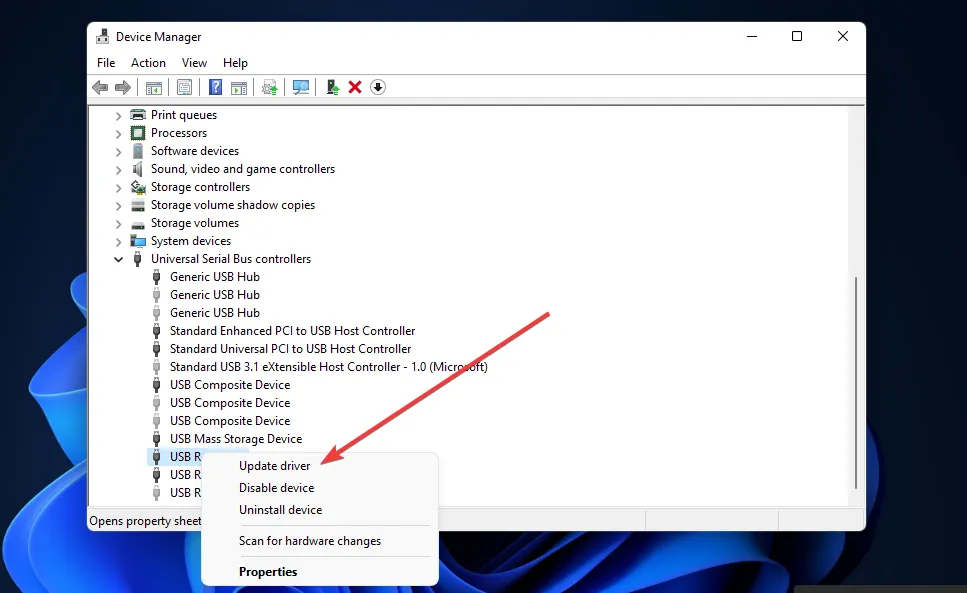
- 열리는 드라이버 업데이트 창에서 드라이버 자동 검색을 선택하세요.
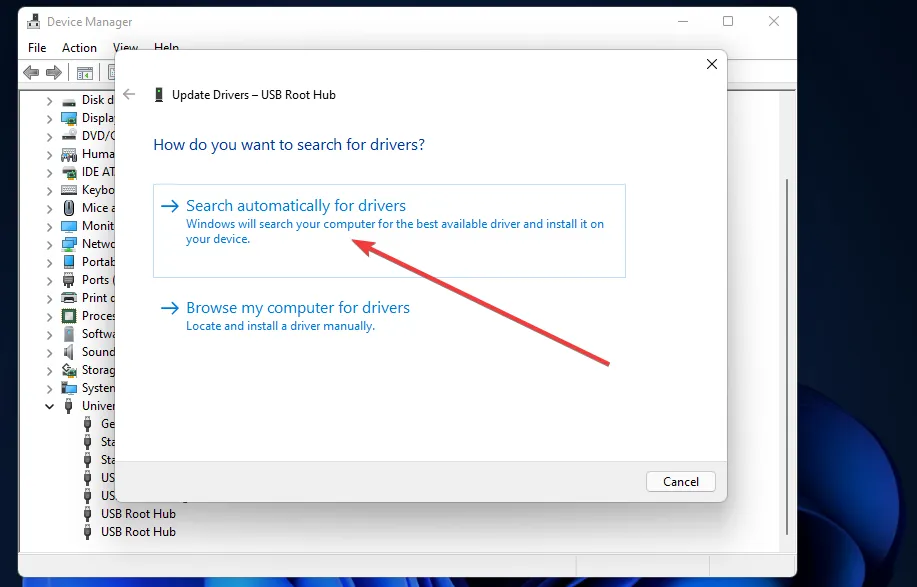
4. USB 드라이버를 다시 설치하세요.
- USB 드라이브를 데스크탑이나 노트북에 삽입하세요.
- Windows 키를 누르고 검색 표시줄에 장치 관리자를 입력한 다음 열기를 클릭하세요.
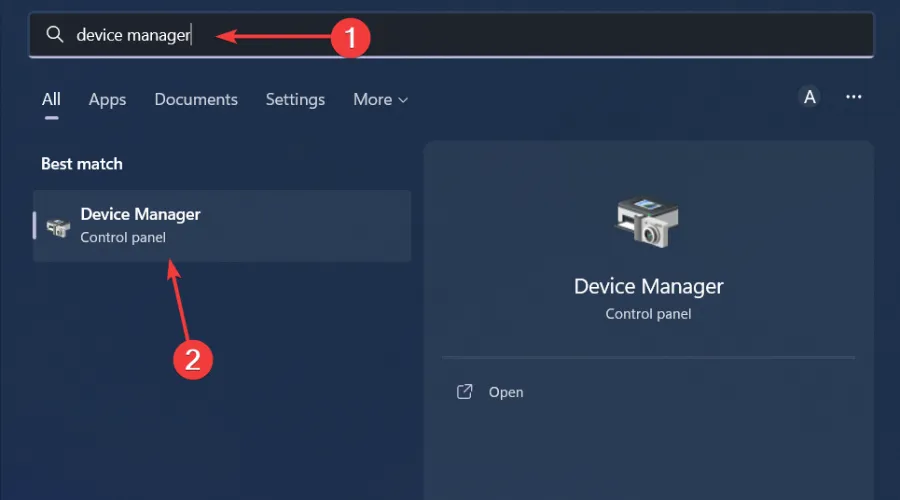
- 다음으로 수정해야 할 USB 드라이브를 마우스 오른쪽 버튼으로 클릭하여 장치 제거를 선택합니다.
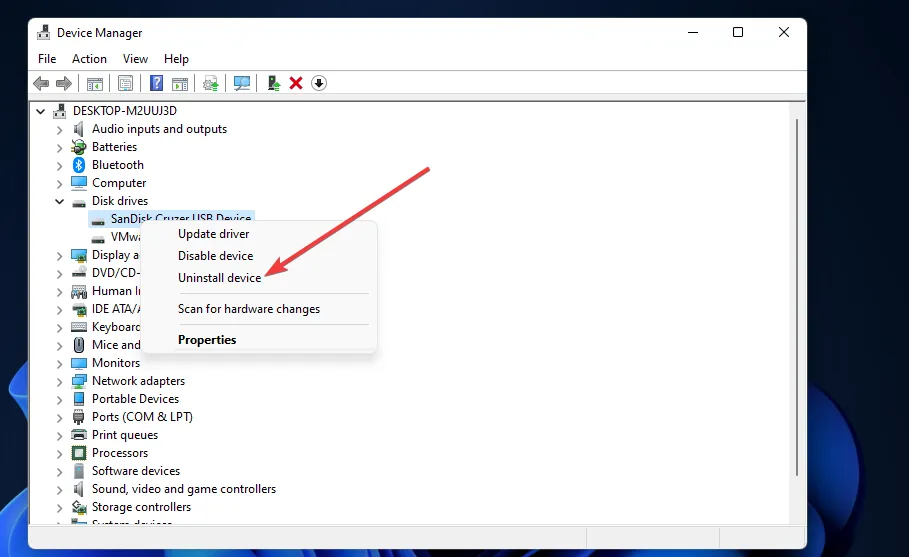
- 열린 확인 창에서 제거 버튼을 클릭하세요.
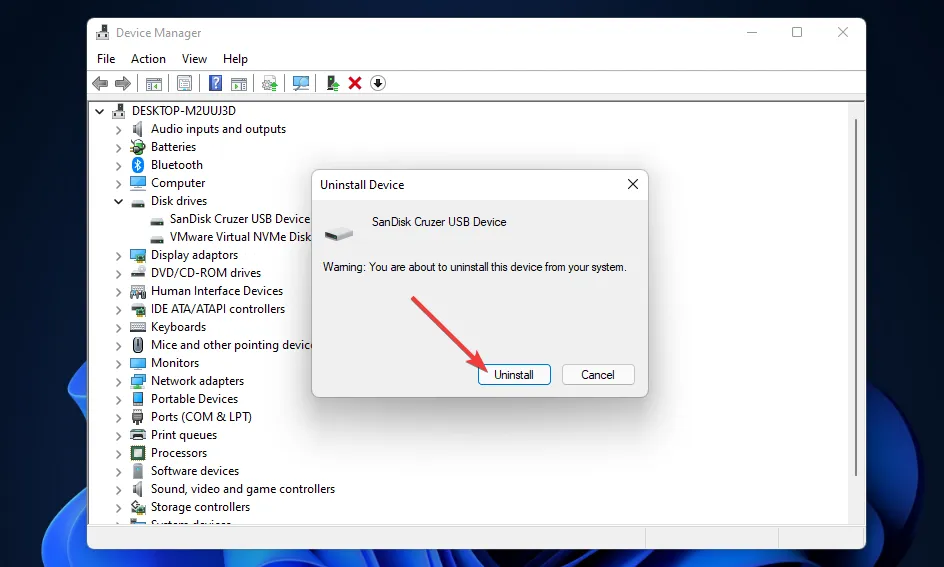
- 그런 다음 PC에서 USB 장치를 분리하세요.
- 1~2분 정도 기다린 후 PC를 다시 시작한 다음 USB 드라이브를 다시 연결하고 미디어 파일을 허용하려면 장치 설정을 업데이트하세요. 오류가 지속되는지 확인하세요.
5. 바이러스 검사 실행
- Windows 키를 누르고 Windows 보안을 검색한 다음 열기를 클릭하세요.
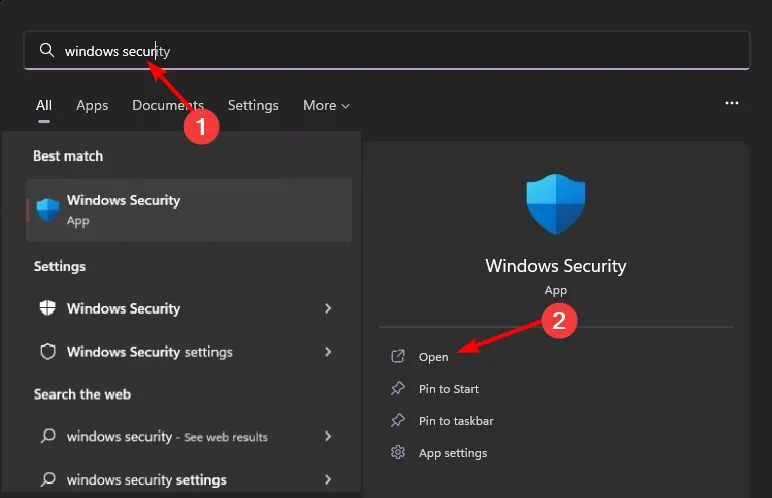
- 바이러스 & 위협 보호.
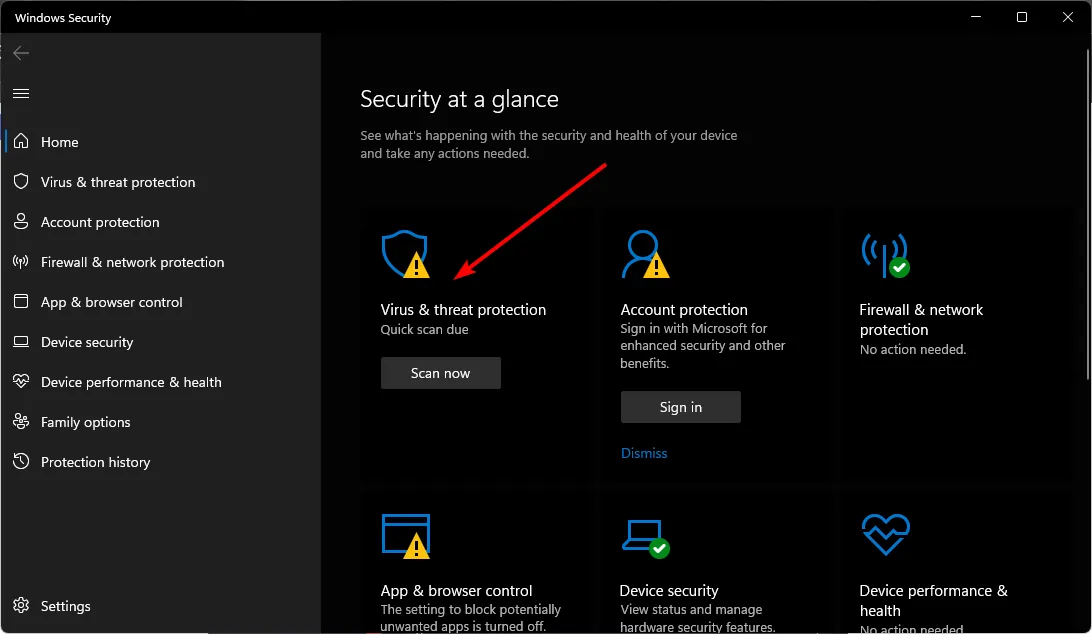
- 다음으로 현재 위협 아래에서 빠른 검사를 누르세요.
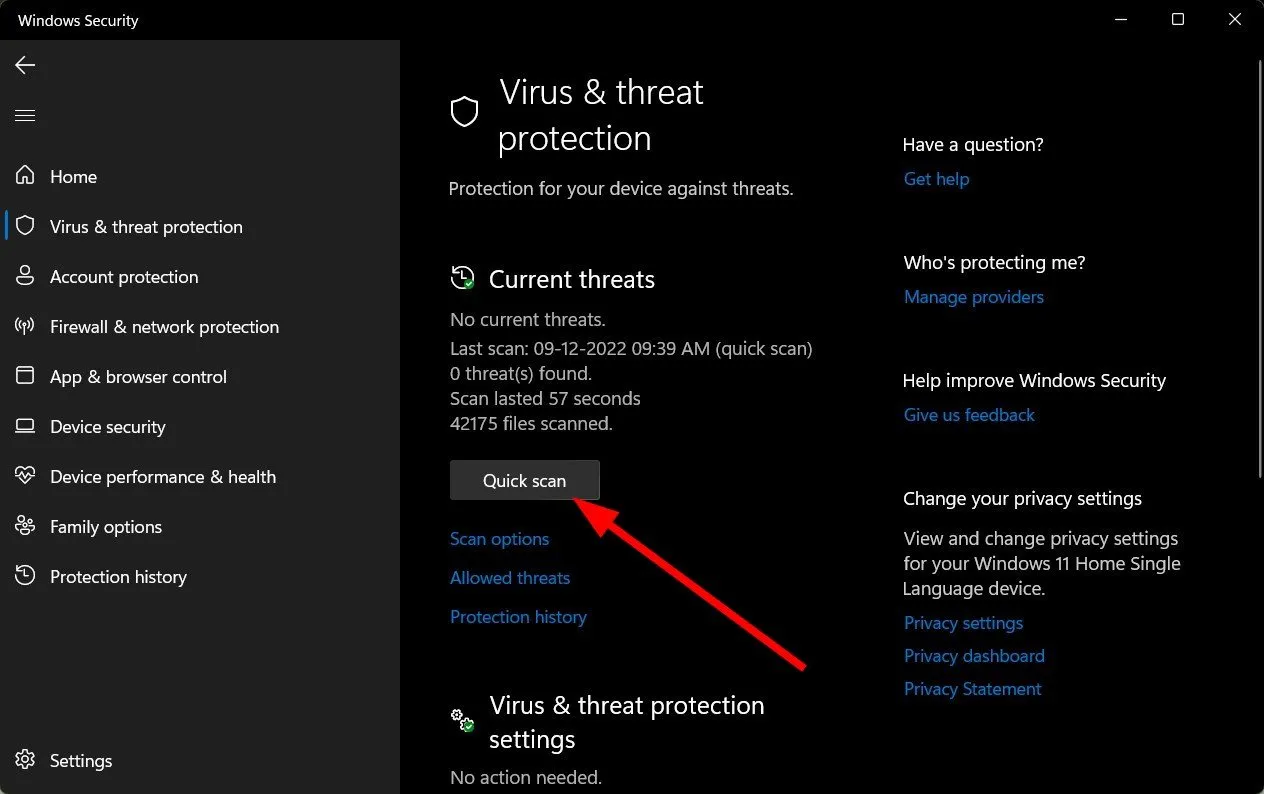
- 위협이 발견되지 않으면 빠른 검사 바로 아래에 있는 검사 옵션을 클릭하여 전체 검사를 수행하세요. 아>
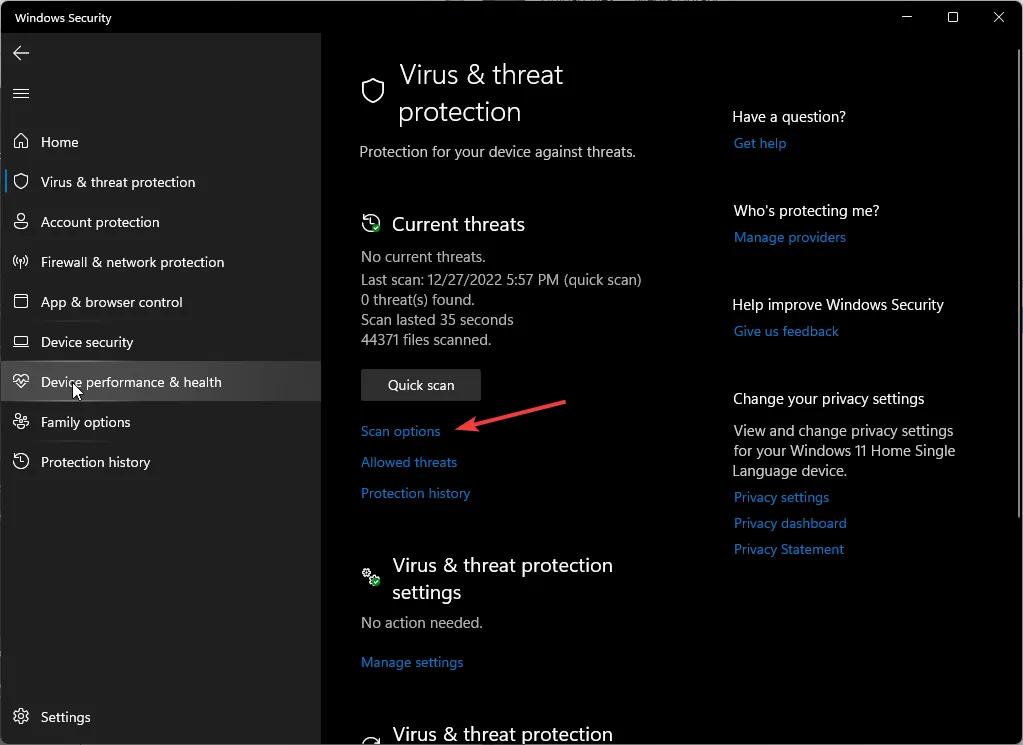
- 전체 검사를 클릭한 다음 지금 검사를 클릭하여 PC 정밀 검사를 수행합니다.
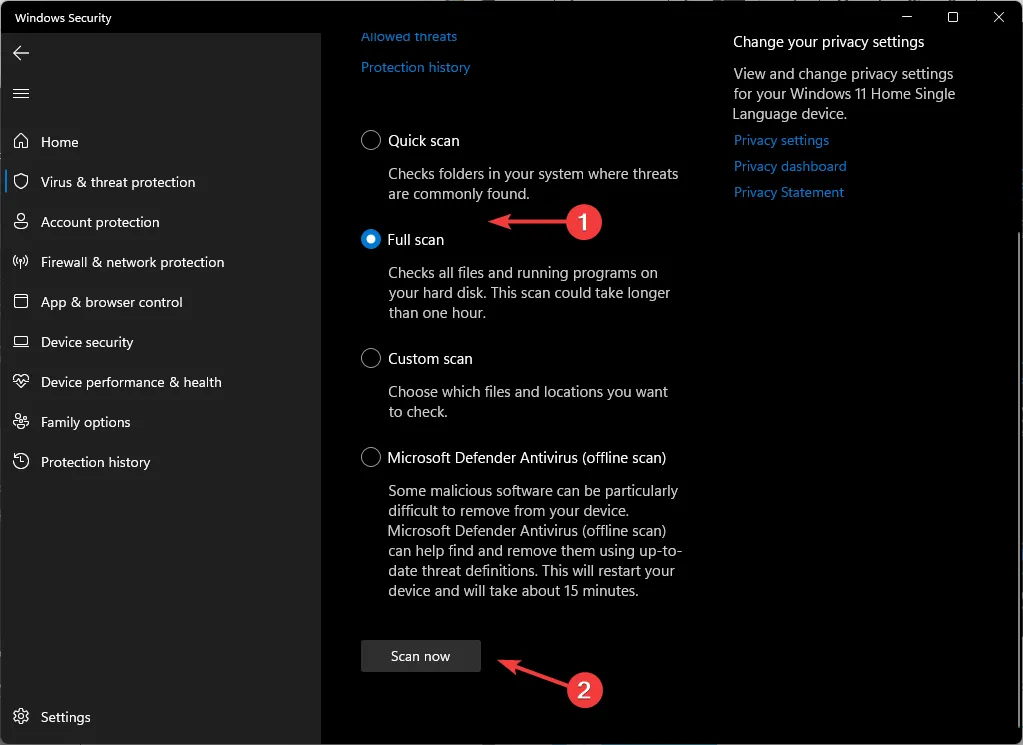
- 프로세스가 완료될 때까지 기다렸다가 시스템을 다시 시작하십시오.
6. DISM 및 SFC 스캔 수행
- 시작 메뉴 아이콘을 누르고 검색 창에 cmd를 입력한 다음 관리자 권한으로 실행을 클릭하세요. .
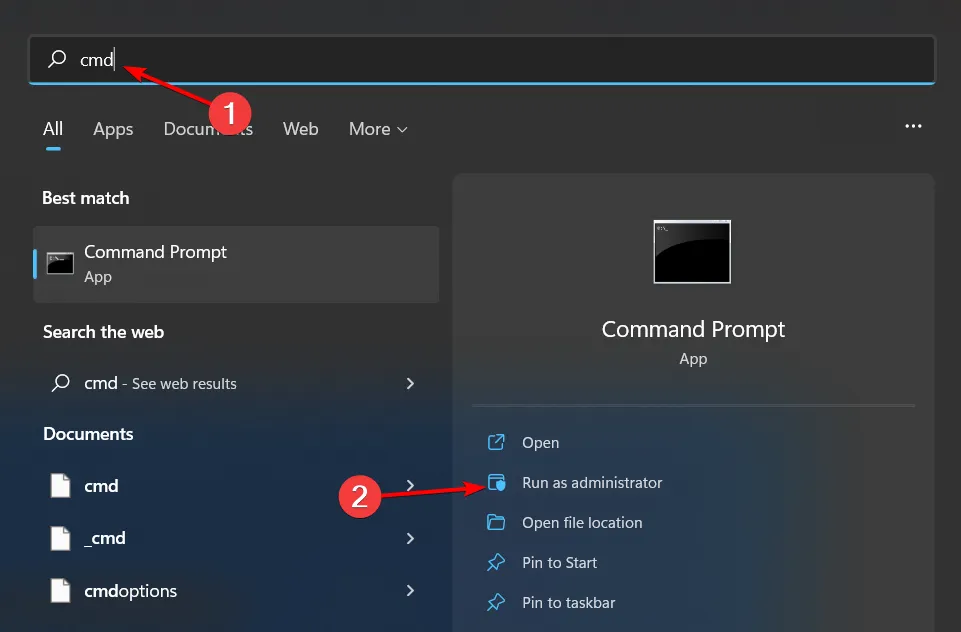
- 다음 명령을 입력하고 각 명령 다음에 Enter 키를 누르세요.
DISM.exe /Online /Cleanup-Image /Restorehealthsfc /scannow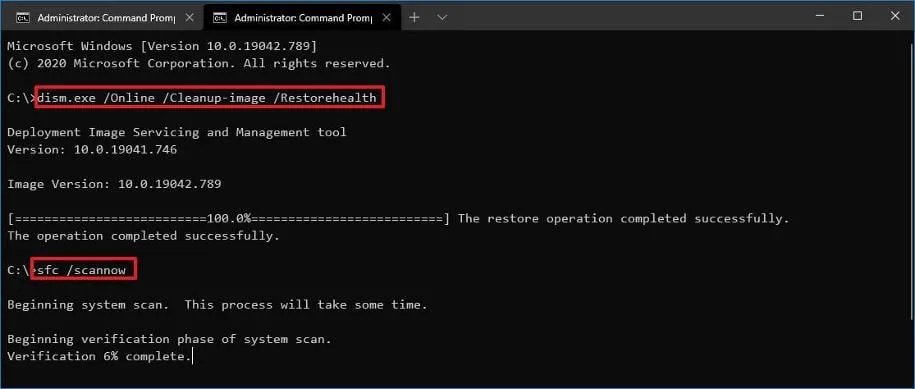
7. 휴대전화의 SD 카드에서 CHKDSK 명령을 실행하세요.
- PC에 SD 카드삽입하세요.
- 시작 버튼을 마우스 오른쪽 버튼으로 클릭하고 cmd 를 입력한 다음 관리자 권한으로 실행을 클릭하여 명령 프롬프트.
- 다음 명령 프롬프트를 입력하고 Enter를 누르십시오.
chkdsk D:/f/r/x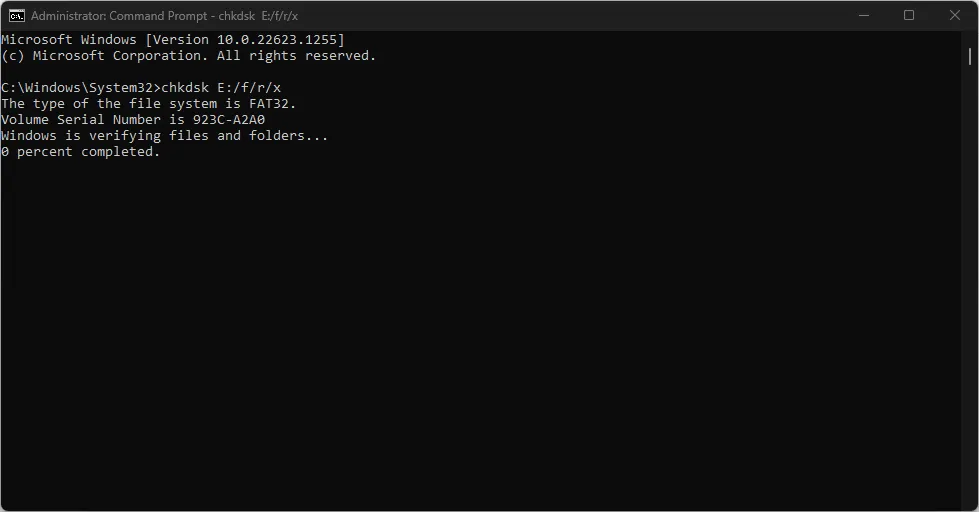
- 문자 D는 복구하려는 드라이브 문자를 나타냅니다.
- 명령 프롬프트를 닫고 문제가 지속되는지 확인하십시오.
8. SD 카드를 수리하세요
SD 카드가 손상되었거나 데이터가 손상된 경우, SD 카드에 있는 모든 파일에 액세스하고 전송하려면 먼저 이러한 문제를 해결해야 합니다.
SD 카드 수리를 시도한 후 다시 전송해 보세요. 작동하지 않으면 포맷해야 할 수도 있습니다. 파일 백업이 있는 경우 해당 파일을 복원한 다음 전송을 다시 시도할 수 있습니다.
9. 휴대전화의 SD 카드를 포맷하세요.
- Windows + E 키를 눌러 Windows 파일 탐색기를 엽니다.
- 이 PC를 선택하고 SD 카드 드라이브를 마우스 오른쪽 버튼으로 클릭한 다음 상황에 맞는 메뉴에서 포맷을 선택하세요.
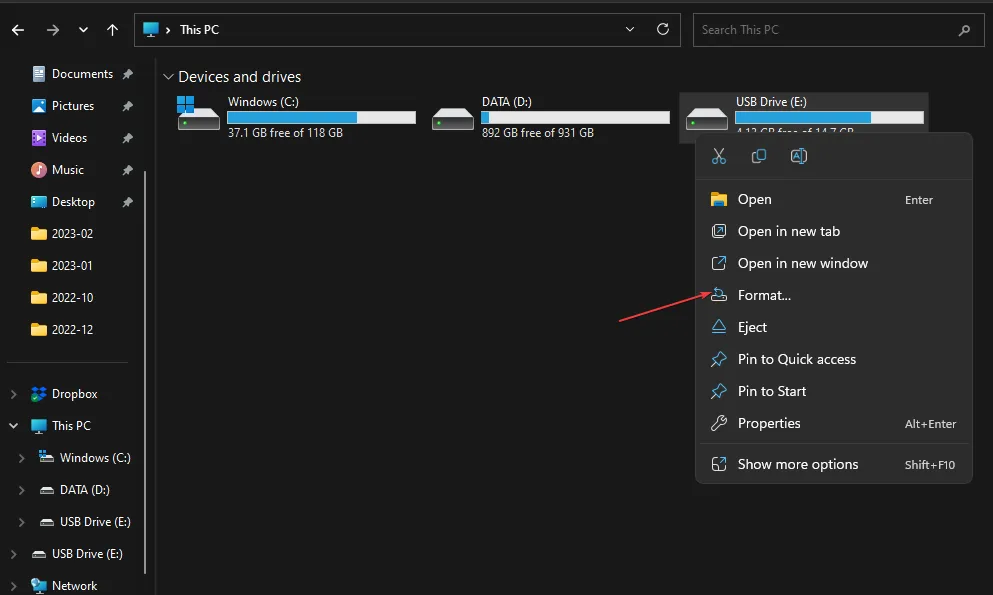
- 32GB 카드의 경우 NTFS 또는 FAT32 및 64GB의 경우 exFAT가 있는 파일 시스템을 선택하고 시작.
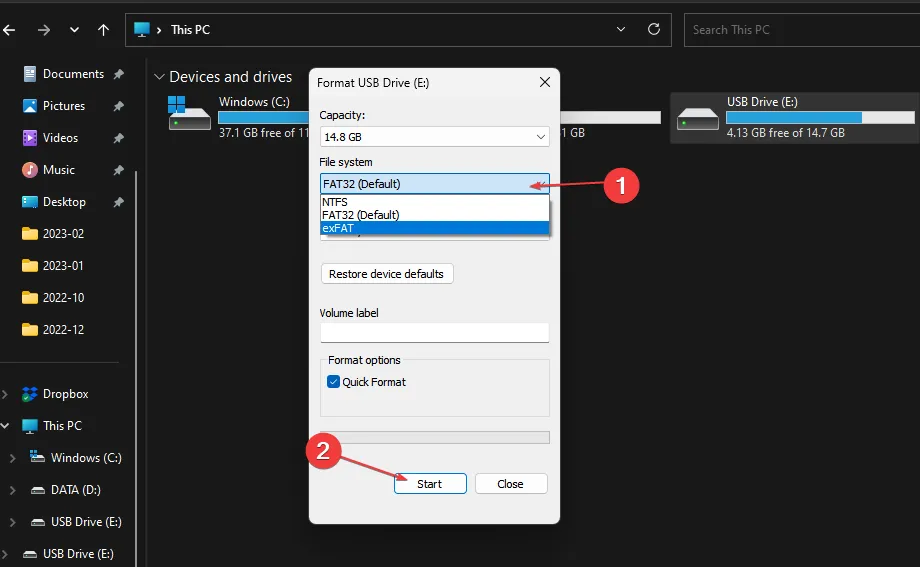
SD 카드가 손상된 경우 더 나은 드라이브 관리를 위해 손상된 SD 카드 포맷 소프트웨어를 사용하는 것이 좋습니다.
10. 시스템 복원 수행
- Windows 키를 누르고 제어판을 입력한 다음 열기를 클릭하세요.
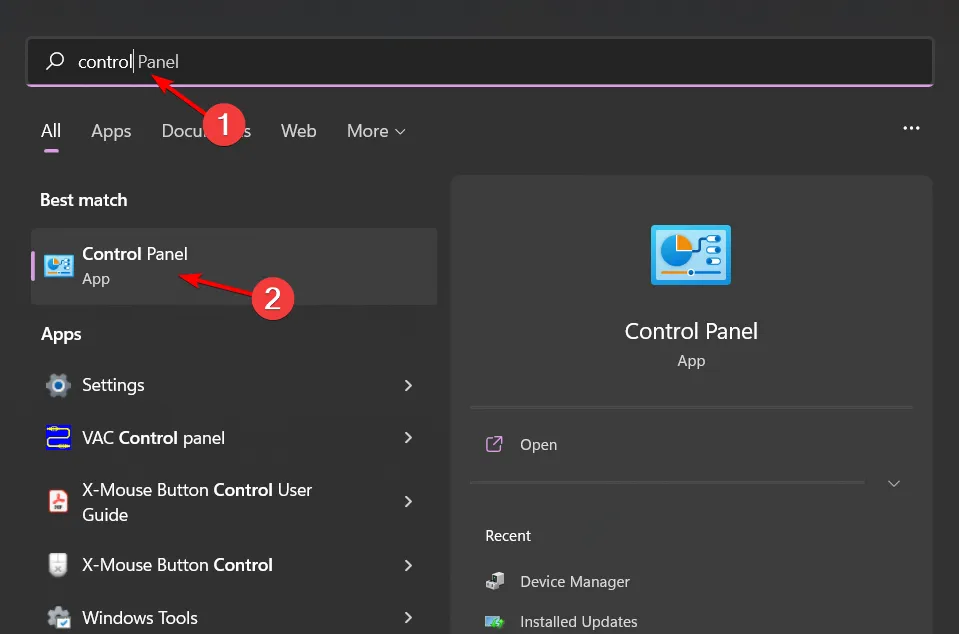
- 보기 기준으로 큰 아이콘 선택하고 복구를 클릭하세요. .
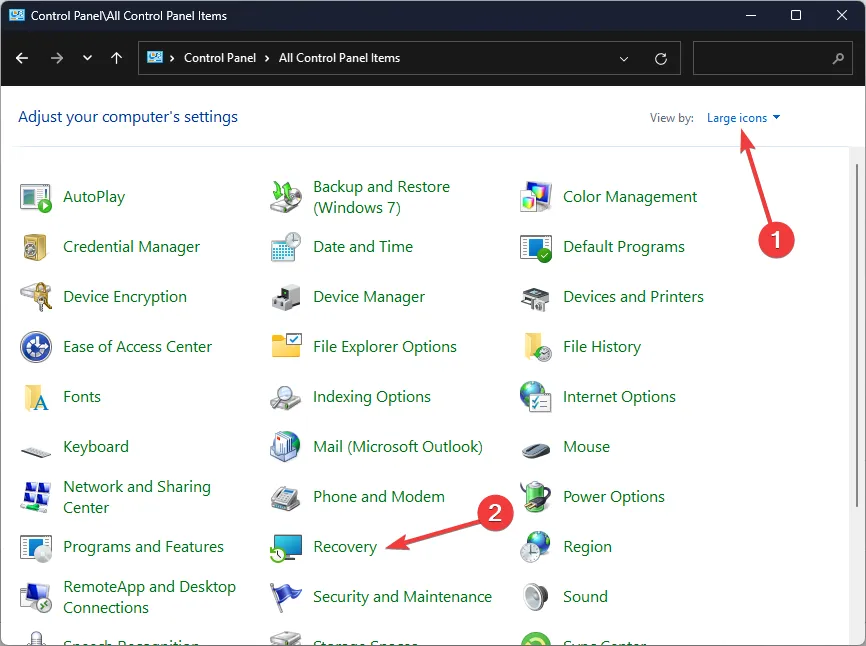
- 시스템 복원 열기를 클릭합니다.
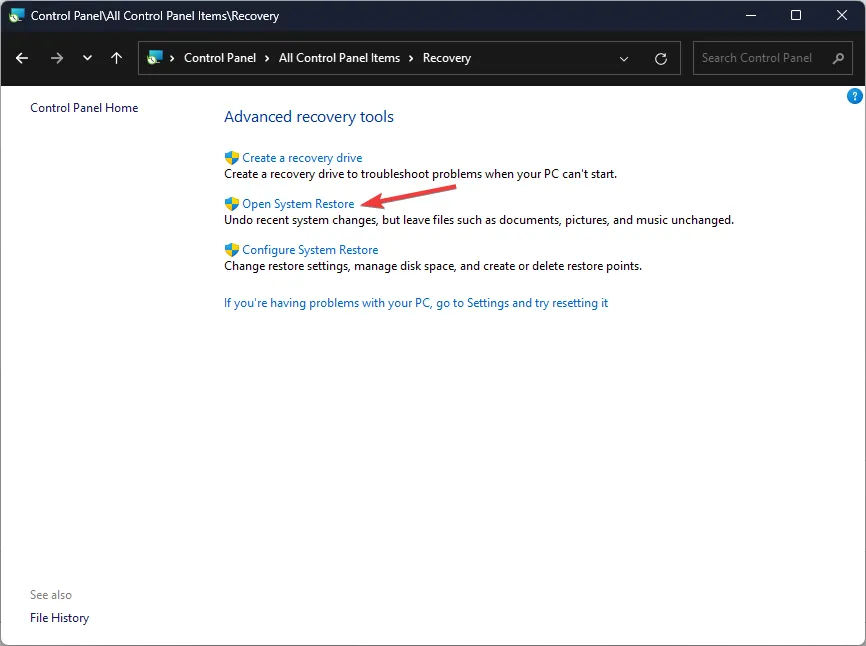
- 선택 다른 복원 지점 선택 다음을 클릭하세요.
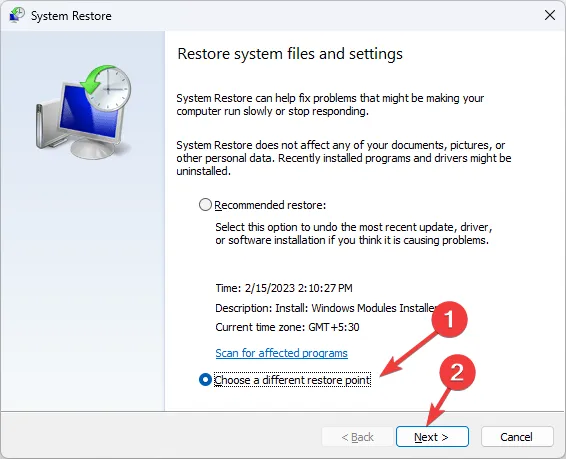
- 이제 복원 지점을 선택하고 다음을 클릭하세요.
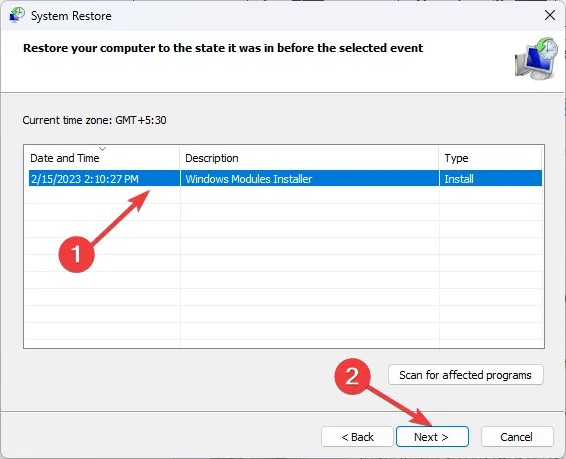
- 이전 설정을 복원하려면 마침을 클릭하세요. 그러면 Windows가 다시 시작됩니다.
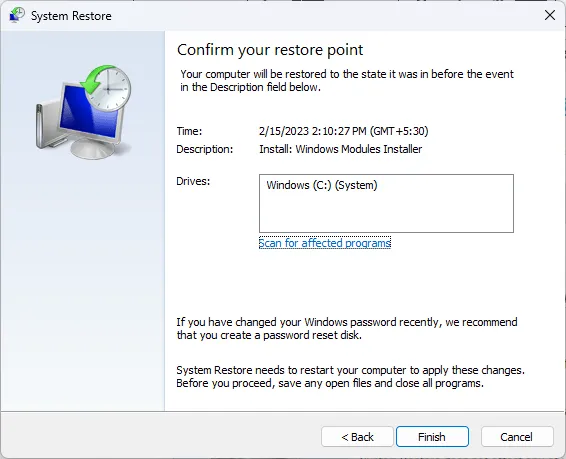
시스템 복원은 PC를 제대로 작동하던 이전 시점으로 되돌리는 데 도움이 될 수 있습니다. 미디어 파일을 허용하도록 장치 설정을 업데이트하세요. 오류를 일으키는 원인이 되는 구성 설정이 있는 경우 이를 해결해야 합니다.
휴대폰과 PC 간의 성공적인 파일 전송을 위한 팁
- 인증된 케이블을 사용하고 두 장치 모두 PC와 호환되는 Android 또는 iOS의 동일한 OS 버전이 있고 최신 상태인지 확인하세요.
- 전송하기 전에 대상 기기에 모든 파일을 저장할 공간이 충분한지 확인하세요.
- 파일 형식이 두 장치 모두에서 지원되는지 확인하세요.
- 대용량 파일을 한 번에 전송하거나 너무 많은 파일을 전송하면 프로세스 속도가 느려질 수 있으므로 피하세요. 하지만 언제든지 파일 전송 속도를 높일 수 있습니다.
휴대폰과 PC 간에 파일을 전송할 때 고려해야 할 가장 중요한 사항 중 하나는 사용 중인 연결 유형입니다. 일부 방법은 특정 파일 형식에 더 적합한 반면 다른 방법은 다른 방법보다 더 안정적입니다.
마지막으로 유선 USB 연결 대신 휴대폰에서 PC로 사진, 동영상 및 기타 미디어를 무선으로 전송하는 방법을 고려해 보세요. 두 장치가 모두 동일한 Wi-Fi 네트워크에 있는지 확인하세요. 타사 소프트웨어를 사용하여 파일을 전송할 수도 있습니다.
이것이 이 기사에 대한 전부입니다. 동일한 오류에 대해 적용했지만 목록에서 누락된 다른 방법이 있는 경우 아래에 한 줄을 입력하세요.


답글 남기기